Rahmen
Ein Rahmen ist im wesentlichen ein Rechteck mit einem Text.
![]() So erstellen Sie einen
Rahmen
So erstellen Sie einen
Rahmen
-
Klicken Sie auf das Rahmenwerkzeug
 .
. -
Klicken Sie mit der linken Maustaste in die Panelarbeitsfläche markieren den Beginn.
-
Ziehen Sie den Rahmen auf die gewünschte Größe und lassen Sie die Taste los.
Eine Rechteckfläche mit einem Text im Rahmen wurde erstellt.
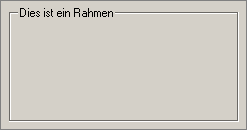
Mit einem Doppelklick auf dem Rahmen im Panel während des Engineerings, kann sein Clicked-Skript geöffnet werden.
Um ein "&" Zeichen im Titel des Rahmens zu verwenden, muss die Notation "&&" verwendet werden. Ein einfaches "&" fügt dem darauf-folgenden Zeichen (auch Leerzeichen) einen Unterstrich hinzu.
Für Rahmen-Funktionen siehe Control Grafik/Frame Funktionen
Rahmen im Editiermodus
Mit einem Klick auf den Rahmen oder den Text erscheint das Grafikobjekt im Editiermodus (grüne Angriffspunkte).
Den Rahmen verschieben Sie durch Ziehen, indem Sie die Maus auf den Markierungsrahmen bewegen. Wenn sich der Cursor als Kreuzpfeil darstellt, können Sie mit der linken Maustaste klicken, d.h. das Objekt angreifen, und durch Ziehen der Maus das markierte Objekt verschieben.
Im Eigenschaftenfenster finden Sie Optionen für die Textformatierung und für die Vordergrundfarbe. Des Weiteren kann die Randbreite vergrößert werden und die Art vom Rand (Normal, 3D, Sunken = versenkt , Raised = erhaben) festgelegt werden.



